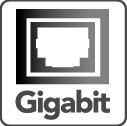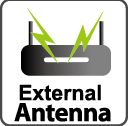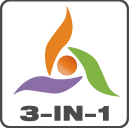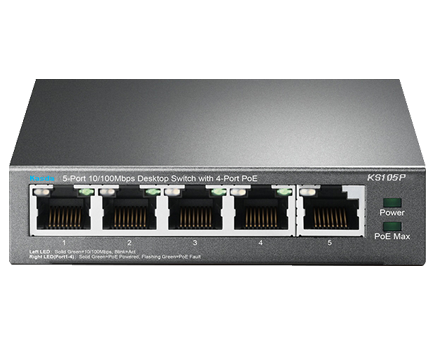Introducción
Esta pregunta frecuente se aplica a los modelos y sistemas de operación de Kasda a continuación
Modelos: KW5515, KW6512, KW6515, KW6516, KW6517, KW6518, KW5585
Sistema operativo: Windows XP, Windows Vista, Windows 7, Windows8 y Windows 10
1. Cómo iniciar sesión en los enrutadores Kasda LinkSmart
Para los modelos KW5515 / 6512/6515/6516/6517/6518
Utilice mykasda.com para iniciar sesión
Para los modelos KW5585
Utilice kasdawifi.com para iniciar sesión
Nota: Por lo general, puede encontrar la URL de inicio de sesión en una etiqueta adhesiva en la parte inferior o posterior del enrutador.
Si ya ha cambiado la contraseña, use la contraseña que asignó al enrutador.
Si ya ha cambiado la contraseña y no la recuerda, debe restablecer el enrutador a los valores predeterminados de fábrica. Restablecer un enrutador a los valores predeterminados de fábrica borrará todos los cambios que haya realizado en los archivos de configuración del enrutador.
2. Cómo cambiar la contraseña de inicio de sesión en el enrutador
Pasos de configuración
1. Encienda el enrutador y conecte el puerto LAN del enrutador y la computadora mediante un cable Ethernet.
2. Abra el navegador web, escriba myksada.com para iniciar sesión.
(Nota: kasdawifi.com para KW5585)
3. Ingrese la contraseña de inicio de sesión que estableció al iniciar sesión en el enrutador por primera vez. Haga clic en Siguiente para continuar.
4. Haga clic en Avanzado> Sistema> Administración, aquí puede cambiar la contraseña para acceder al enrutador. Ingrese una nueva contraseña en el campo Contraseña y Confirmación. Tenga en cuenta que la Contraseña y la Confirmación deben ser las mismas. Luego haga clic en Guardar / Aplicar para guardar configuraciones.
Nota: es recomendable memorizar la nueva contraseña o guardar una copia de la contraseña. Si se olvida la contraseña personalizada para la interfaz web, tendrá que restaurar el enrutador a la configuración predeterminada y esto significa volver a configurar el enrutador.
3. ¿Cómo restablezco mi enrutador a los valores predeterminados de fábrica?
Pasos de configuración
1) Para restablecer el enrutador a los valores predeterminados de fábrica, use un bolígrafo o un clip para mantener presionado el botón Restablecer durante aproximadamente 5-7 segundos hasta que la luz de Prueba parpadee. Suelta el botón y espera a que el enrutador se reinicie. Normalmente, el botón de reinicio se encuentra en la parte posterior del enrutador, como se muestra en la siguiente imagen:
2) Además, puede iniciar sesión en la página web del enrutador, luego vaya a Avanzado> Sistema> Copia de seguridad / Firmware Flash, luego elija Realizar reinicio.
4. Cómo cambiar la contraseña inalámbrica en los enrutadores Kasda LinkSmart
Pasos de configuración
1. Encienda el enrutador y conecte el puerto LAN del enrutador y la computadora mediante un cable Ethernet.
2. Abra el navegador web, escriba myksada.com para iniciar sesión.
(Nota: kasdawifi.com para KW5585)
3. Ingrese la contraseña de inicio de sesión que configuró antes, luego haga clic en Siguiente para continuar.
4. Después de iniciar sesión en la página web, elija el botón WiFi para ingresar a la página Configuración inalámbrica de la siguiente manera.
En la página anterior, puede verificar la información predeterminada de la cuenta inalámbrica, la contraseña predeterminada es 12345678. Cambie según sus propias demandas, luego haga clic en Guardar / Aplicar para guardar los cambios.
5. Cómo actualizar el firmware en el enrutador
Pasos de configuración
1. Encienda el enrutador y conecte el puerto LAN del enrutador y la computadora mediante un cable Ethernet.
2. Abra el navegador web, escriba myksada.com para iniciar sesión.
(Nota: kasdawifi.com para KW5585)
3. Ingrese la contraseña de inicio de sesión que estableció al iniciar sesión en el enrutador por primera vez. Haga clic en Siguiente para continuar.
4. Elija Avanzado> Sistema> Copia de seguridad / Firmware de Flash, en la sección de nueva imagen de Flash, haga clic en Explorador para seleccionar el firmware y luego haga clic en el botón Imagen flash ....
Haga clic en Continuar a continuación para iniciar el procedimiento de flash.
NO APAGUE EL DISPOSITIVO mientras el firmware esté parpadeando.